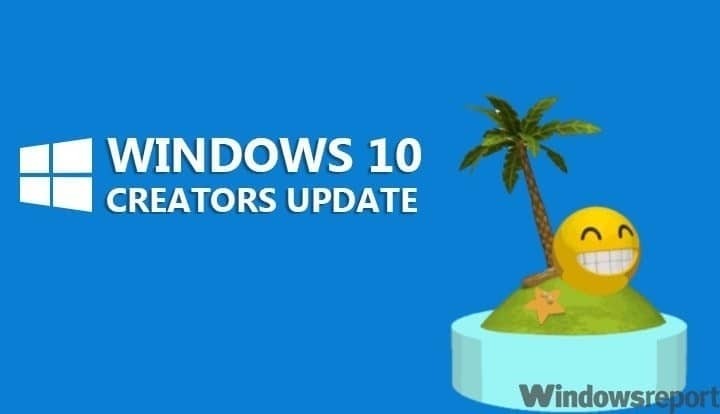ซอฟต์แวร์นี้จะช่วยให้ไดรเวอร์ของคุณทำงานอยู่เสมอ ทำให้คุณปลอดภัยจากข้อผิดพลาดทั่วไปของคอมพิวเตอร์และความล้มเหลวของฮาร์ดแวร์ ตรวจสอบไดรเวอร์ทั้งหมดของคุณตอนนี้ใน 3 ขั้นตอนง่ายๆ:
- ดาวน์โหลด DriverFix (ไฟล์ดาวน์โหลดที่ตรวจสอบแล้ว)
- คลิก เริ่มสแกน เพื่อค้นหาไดรเวอร์ที่มีปัญหาทั้งหมด
- คลิก อัพเดทไดรเวอร์ เพื่อรับเวอร์ชันใหม่และหลีกเลี่ยงการทำงานผิดพลาดของระบบ
- DriverFix ถูกดาวน์โหลดโดย 0 ผู้อ่านในเดือนนี้
Microsoft เปิดตัว Windows 10 ในปี 2558 และตั้งแต่นั้นมา ยักษ์ใหญ่ด้านเทคโนโลยีได้ทำงานอย่างต่อเนื่องในการปรับปรุงระบบปฏิบัติการโดยออกการอัปเดตระบบและเวอร์ชันใหม่เป็นประจำ ตอนนี้ อัปเดตผู้สร้าง Windows 10 เป็น Windows เวอร์ชันใหม่ล่าสุด ด้วยสิ่งนี้ Microsoft หวังที่จะปฏิวัติอุตสาหกรรมคอมพิวเตอร์ส่วนบุคคลอีกครั้งโดย การสร้างแบบจำลอง 3 มิติกระแสหลัก.
หากคุณกำลังวางแผนที่จะ ติดตั้ง Creators Update บนคอมพิวเตอร์ของคุณ ตรวจสอบให้แน่ใจว่าระบบของคุณสามารถทำงานได้อย่างถูกต้อง ผู้ผลิตคอมพิวเตอร์รายใหญ่สองรายคือ Dell และ HP ได้เผยแพร่รายชื่อที่มีทั้งหมด อุปกรณ์ที่เข้ากันได้กับ Creators Update.
แน่นอนว่านี่ไม่ใช่องค์ประกอบเดียวที่คุณควรคำนึงถึง ใช้ได้ พื้นที่ฮาร์ดไดรฟ์ ยังเป็นองค์ประกอบสำคัญที่ต้องตรวจสอบ เพื่อเป็นการเตือนความจำสั้นๆ Windows 10 เวอร์ชันก่อนหน้าไม่ได้กำหนดตัวเลือกนี้ไว้อย่างชัดเจน ส่งผลให้หลายๆ เจ้าของแล็ปท็อป 32GB พยายามเพิ่มพื้นที่ว่างให้เพียงพอ เพื่อติดตั้งการอัปเดตครบรอบ
การติดตั้ง Creators Update บนไดรฟ์จัดเก็บข้อมูลเหลือน้อย
ด้วยการอัปเดตผู้สร้าง Windows 10 จะตรวจจับอุปกรณ์ที่มีความจุจำกัดและ ตัวช่วยอัพเดท จะแจ้งให้ผู้ใช้ทราบว่ามีพื้นที่ไม่เพียงพอในการอัพเกรด การอัปเดตผู้สร้างต้องมีขั้นต่ำ พื้นที่ว่าง 10GB.
หากไม่เป็นไปตามข้อกำหนด การตั้งค่าจะแนะนำสองตัวเลือก
- เพิ่มพื้นที่ว่างในดิสก์ – การตั้งค่า Windows 10 จะแนะนำให้คุณเรียกใช้ ตัวช่วยสร้างการล้างข้อมูลบนดิสก์ เพื่อเพิ่มพื้นที่ว่าง เครื่องมือนี้จะลบ Windows เวอร์ชันก่อนหน้า ไฟล์ชั่วคราว และจุดคืนค่าระบบเก่า (พูดถึง Disk Cleanup คงต้องบอกว่า Creators Update จะ แก้ไขข้อผิดพลาดการล้างข้อมูลบนดิสก์ที่ไม่ถูกต้อง HD.)
- แนบอุปกรณ์จัดเก็บข้อมูลภายนอก – คุณยังสามารถเชื่อมต่อฮาร์ดดิสก์ภายนอกหรือไดรฟ์ USB ที่มีพื้นที่ว่างอย่างน้อย 10GB และใช้เพื่อติดตั้ง Creators Update หากคุณมีไฟล์ที่จัดเก็บไว้ในไดรฟ์อยู่แล้ว โปรดวางใจว่าไฟล์จะไม่ถูกลบ
กล่าวอีกนัยหนึ่ง หากคุณไม่มีพื้นที่เพียงพอในการติดตั้ง Creators Update ตัวช่วยอัปเดตจะแจ้งให้คุณทราบและเสนอวิธีแก้ปัญหาสองวิธีเพื่อเพิ่มพื้นที่ว่างหรือเพิ่มพื้นที่จัดเก็บ
เรื่องราวที่เกี่ยวข้องที่คุณต้องตรวจสอบ:
- Windows 10 Creators Update KB4016251 และ KB4016252 พร้อมให้ดาวน์โหลดแล้ว
- วิธีชะลอการอัพเกรดเป็น Windows 10 Creators Update